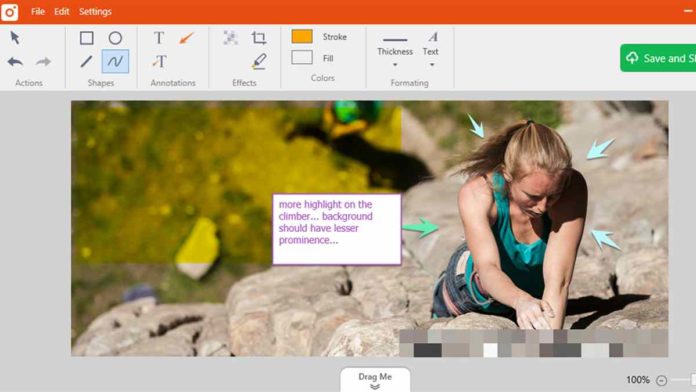Aplikasi screenshot PC terbaik yang dapat anda jadikan sebagai pilihan tersedia cukup banyak. Tidak kalah dengan smartphone, perangkat ini juga memiliki banyak sekali jenis aplikasi, salah satunya adalah aplikasi screenshot.
Aplikasi ini dapat anda gunakan untuk mengabadikan gambar menarik yang anda temukan pada perangkat PC.
Untuk dapat melakukan screenshot pada laptop dan komputer sebenarnya terdapat tombol Prt sc sysrq atau Printscreen maupun tombol ALT + Print Screen yang dilakukan secara bersamaan.
Dimana tombol tersebut dapat mengambil screenshot pada jendela kerja atau aplikasi yang sedang aktif. Namun hal tersebut dinilai tidak efektif.
Aplikasi Screenshot PC Terbaik
Penggunaan fitur bawaan dalam mengambil screenshot yang tersedia pada perangkat PC dinilai tidak efektif. Terutama bagi file yang memiliki ukuran cukup besar.
Oleh karena itu, banyak yang lebih memilih menggunakan aplikasi sreenshot PC dan laptop yang disediakan oleh pihak ketiga. Penggunaan aplikasi screenshot ini dianggap lebih mudah dan efektif.
Hal ini dikarenakan terdapat banyak sekali fitur-fitur yang dapat membantu anda dalam menjaga kualitas hasil pengambilan screenshot agar menjadi lebih bagus dan mantap.
Berikut ini deretan aplikasi screenshot PC terbaik yang wajib anda coba:
Lightshot
Lightshot adalah salah satu aplikasi screen capture PC yang sangat powerful. Anda dapat memilih bidang yang akan anda ambil gambarnya, edit screenshot, hingga untuk diupload ke internet atau mencari gambar sejenis.
Aplikasi ini juga memiliki tampilan yang intuitif. Selain itu, tersedia pula untuk beragam platform. Untuk menggunakannya, anda tinggal tekan tombol Prnt Scr + Fn atau dapat melalui System Tray.
Selanjutnya, anda tinggal menyeleksi bagian yang akan anda tangkap. Selain itu, hasil tangkapan layar dapat langsung mengedit sebelum anda simpan. Dalam aplikasi ini terdapat aksesoris, seperti teks, arrow, serta frame.
Tidak hanya untuk Windows, akan tetapi Lightshot dapat digunakan pada Mac serta berbagai browser seperti Chrome, Opera, Firefox, dan Internet Explorer. Aplikasi screenshot PC ini dapat anda download gratis pada perangkat anda.
GreenShot
Bagi anda yang memerlukan aplikasi screenshot yang cepat dan simple dalam menangkap layar, Greenshot merupakan salah satu pilihan yang tepat.
Layaknya Lightshot, aplikasi ini juga tidak menyediakan adanya interface. Sehingga untuk dapat menangkap suatu gambar, maka anda tinggal menekan Hotkey yang disajikan atau menggunakan sistem Tray.
Namun sayangnya aplikasi ini hanya menyediakan empat mode capture, diantaranya region, last reguion, window, serta full screen. Dalam melakukan penangkapan layar, Greenshot terbilang dapat diandalkan.
Schirmfoto
Aplikasi screenshot PC ini dapat menangkap layar dengan mudah dan cepat. Baik digunakan pada PC dengan sistem operasi Windows XP, Windows 7, maupun windows 10.
Schirmfoto berukuran 11MB yang dapat menyimpan screenshot dengan format .jpg, png, serta .pdf. Para pengguna juga dapat mengedit screenshot mulai dari crop, print, hingga menambahkan adanya watermark.
Selain digunakan untuk menangkap layar, aplikasi ini juga dapat merekam layar menjadi sebuah video. Bagi anda yang suka memposting video tutorial seputar PC, maka aplikasi ini sangat membantu.
Schirmfoto sangat mudah digunakan. Anda tinggal mengklik icon camera, selanjutnya aplikasi tersebut akan menyimpan secara otomatis.
TinyTake
Aplikasi ini berbeda dengan aplikasi screenshot PC pada umumnya. Hal ini dikarenakan selain digunakan untuk menangkap foto, aplikasi TinyTake juga dapat digunakan untuk menangkap video.
TinyTake juga dapat difungsikan sebagai webcam yang bisa mengcapture wajah anda ketika berada di depan layar. Di dalam aplikasi ini menawarkan berbagai fitur yang cukup standar, seperti croping, bluring, line, arrow, ellipse, text, serta rectangle.
Akan tetapi, ketika menggunakan fitur text, masih meninggalkan adanya frame berwarna putih yang tidak dapat dihilangkan. Pada penggunaan aplikasi ini, anda diharuskan untuk mendaftar terlebih dahulu.
Jing
Dengan aplikasi screenshot satu ini, anda dapat mengcapture gambar serta video. Selain itu, juga terdapat bubble warna oranye yang menempel pada sisi kanan monitor. Melalui bubble ini, anda dapat mengambil tangkapan layar.
Ada juga kemampuan mengakses menu history atau settings secara lebih cepat. Jika anda telah berhasil menyeleksi suatu tangkapan gambar atau video, anda dapat menambahkan teks, frame, serta arrow.
Beberapa aplikasi screenshot PC diatas layak anda jadikan pilihan sesuai dengan keinginan anda. Aplikasi-aplikasi tersebut memiliki beragam fitur yang lengkap sehingga memudahkan dalam proses penangkapan layar. (R10/HR-Online)